Con eso de mejorar el blog, poco a poco estoy introduciendo novedades. Así que aprovechando que estoy poniendo pestañas en la parte superior del blog, hoy os traigo un tutorial paso a paso para que también podáis ponerlas en el vuestro.
Las pestañas en realidad son links que nos llevan a otras páginas que reúnen todas las entradas que hayamos hecho que tengan una etiqueta común.
Vaya lío... Vayamos por partes.
(Recordad que podéis ver las imágenes más grandes si hacéis click sobre ellas).
Etiquetar los posts
Cuando escribamos una nueva entrada no debemos olvidar poner una etiqueta genérica que luego nos sirva para ubicar el post en una u otra pestaña. Por ejemplo, en el post que hice con swatches del esmalte 372 de Kiko puse como etiqueta "manicura". Esto lo debéis indicar en el menú que aparece a la derecha del post que escribís, en el apartado "Etiquetas", teniendo en cuenta que las etiquetas deberán ir separadas por comas. Por supuesto, esto no sólo debe hacerse con los posts futuros sino que también debe estar hecho en los del pasado. Si no lo habéis hecho, editad los posts e idlos etiquetando.
Localizar los links de cada etiqueta
En el menú de Blogger vamos a Diseño y pulsamos "Añadir un gadget".
Buscamos el de Etiquetas (se encuentra catalogado dentro de los gadget básicos).
En vista de que yo tengo miles de etiquetas, lo que hago es pedir seleccionarlas ("Etiquetas seleccionadas") y marco el tick sólo en aquellas que me interesan, las más genéricas. En este caso "manicura".
Guardamos en esta ventana. No debemos olvidar "Guardar disposición".
Visualizamos nuestro blog y localizamos nuestro nuevo gadget de etiquetas.
Pulsamos en la etiqueta recién creada. Se abrirá una ventana con todas las entradas del blog etiquetadas con "manicura". Copiamos el link de la barra de direcciones de esa página: es el link de nuestra etiqueta.
Crear una página nueva... y la pestaña.
Vamos al menú de Blogger - Páginas. En el desplegable "Página nueva" seleccionamos crear una nueva página "desde un enlace web". En el segundo desplegable "Mostrar páginas como" yo he seleccionado "Pestañas principales", ya que quiero que las pestañas aparezcan justo bajo la cabecera del blog.
Al seleccionar lo de "desde un enlace web" aparecerá una ventana en donde deberemos colocar el nombre que queremos que tenga la pestaña y pegar el link que habíamos copiado.
Le damos a "Guardar" y, como siempre, también a "Guardar disposición".
Y ahora sólo queda disfrutar de nuestra obra maestra (juasjuas). Visitad vuestro blog y deleitaros con vuestras nuevas pestañitas recién salidas del horno. Por supuesto, el gadget "Etiquetas" lo queríamos nada más que para copiar el link. Si no lo queréis, lo podéis quitar sin problemas.
¿También vosotros tenéis entre vuestros objetivos de vuelta al cole mejorar el blog? ¡Creo que junto a "Hacer más ejercicio" y "Beber más agua" se ha convertido en un objetivo clásico!
¡Besos marujiles!
¿Te ha gustado el post?
¡Apúntate a la Newsletter de LTM y no te pierdas nada!
Y si quieres estar al tanto de tutoriales específicos para Blogger, visita mi blog I love Blogger
¿Te ha gustado el post?
¡Apúntate a la Newsletter de LTM y no te pierdas nada!
Y si quieres estar al tanto de tutoriales específicos para Blogger, visita mi blog I love Blogger


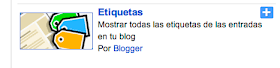







Gracias por el tutorial, guapa!
ResponderEliminarBesos!
Qué útil este tipo de post!
ResponderEliminarGracias por compartir!!
Muchas gracias por compartir la información, voy a hacerlo en mi blog!
ResponderEliminarun saludo
Yo lo hago con HTML para poder personalizarlas pero está genial que blogger te proporcione una manera de hacerlo sin tener que usar códigos y eso! Un besito!
ResponderEliminarmuchas gracias. me viene genial. besos
ResponderEliminarNunca he probado a ponerlas pero tampoco tenía ni idea, así que me viene genial tu tutorial. BESOS!
ResponderEliminarPensaba que era un post cosmético: pestañas postizas jajaja...
ResponderEliminarSara
Fijate, que sabía como poner pestañas, de hecho las tengo puestas, pero no tenía ni idea de como hacer para poner una pestaña con el link y eso, está genial. Hoy me acuesto sabiendo una cosa mas =D Gracias!!!
ResponderEliminarBesos
Genial ^_^ lo de poner etiquetas sí sabía hacerlo, pero no sabía que se podían mostrar todas o las que tú quisieras! Para cuando haga limpieza me vendrá genial :) ¡Un beso!
ResponderEliminar¡Hola! mil gracias por el tutorial. ¡Es muy útil! te lo digo de verdad.
ResponderEliminarBesos
http://envueltaencrema.blogspot.com.es/2013/09/sorteo-mac-vuelta-al-cole-2013.html
Muy útil, pero yo tengo tantas etiquetas que hacer pestañas no sé si sería útil o más lioso...
ResponderEliminarBesotes
Esta genial está entrada, por favor enséñanos a redireccionar nuestro blog a un dominio propio. Gracias.
ResponderEliminarQue bienn!!!
ResponderEliminarMe sirve de mucha ayuda, muchisimas graciass!!
Aqui como ves fiel seguidora des de hoy jajaja
un saludo!!
http://missgueco.blogspot.com.es/
Muy, muy útil; nos servirá mucho. Lo comparto :)
ResponderEliminarGraaciiiaaasss!!!!
ResponderEliminarMil gracias,llevaba tiempo queriendolo hacer y no sabía como!!! que descanso me ha quedao. Graciassssssss
ResponderEliminarGracias!!! me has ayudado mucho!!
ResponderEliminarexcelente!!! hace mucho quería saber cómo hacerlo!
ResponderEliminarsaludos
chuli
gracias por la ayuda! la verdad es que me ha servido mucho!:D
ResponderEliminarMil gracias por el tutorial!!Me ha venido genial!!un besito
ResponderEliminarMe viene genial tu info! Una preguntita... el nuevo gadget creado de etiquetas que te sirve para conseguir la url de la etiqueta luego se elimina no?
ResponderEliminarUn beso y gracias de antemano!
Hola, Carla!! Veo que estás manos a la obra! Sí: el gadget Etiquetas lo podemos borrar sin problemas, nos sirve nada más que para sacar los links hacia los que tienen que apuntar nuestras etiquetas. Cuando las tengamos hechas podemos eliminarlo sin problemas. Un beso y gracias por pasarte!
EliminarBacán, gracias por la clase maestra.
ResponderEliminarMuchas gracias, acabo de abrir mi blog de escritura y no sabia muy bien como hacerlo jeje gracias!
ResponderEliminarMuchisimas gracias por las instrucciones , me han sido muy utiles . Llevaba mucho tiempo queriendo ponerle pestañas a mi blog pero no encontaba la forma . De verdad , gracias :D
ResponderEliminargracia muchas gracias
ResponderEliminarse ve que es bueno pero a mi no me funciono :/
ResponderEliminarya entendi muchas gracias!!!
ResponderEliminarGracia¡
ResponderEliminarEs una información muy buena, pero a mi no me sale la opción de crear pagina desde un enlace web, solo tengo la opción de crear pagina y nada mas. Porque es esto??
ResponderEliminarHola,en mi blogg no aparecen las opciones de pagina nueva,pestañas principales ni tampoco añadiendole en los gadgets,quiere decir que depende de la plantilla?si es asi me podrian decir si saben alguna plantilla con esa opción?
ResponderEliminarHola, yo estoy en las mismas que el resto, tampoco me aparecen las opciones
ResponderEliminarHola, a mi me pasa igual, no me salen las opciones, será la plantila? gracias!
ResponderEliminarHola. Muy bien explicado. Me han servido de gran ayuda este post. Muchas gracias, un beso.
ResponderEliminarPara los que no les aparece la opción de página nueva, primero agreguen el gadget "Páginas", y ahí les aparecerá la opción "Añadir página con enlace" para colocar el link.
ResponderEliminarSALUDOS
Muchas gracias <3
EliminarMe ha venido demasiado bien! Muchísimas gracias, de verdad!
ResponderEliminarBesos
www.youarebeautyblog.blogspot.com
Gracias! Después voy a ver que más tiene tú blog. muy lindo.
ResponderEliminarSúper bién explicado, muchas gracias. Sólo tengo un problema, però creo que bastante grave...snif snif... y es que en el último paso, que hay que ir a Pagina nueva y se supone que tiene que salir esta especie de desplegable donde tengo que poner la dirección web y tal....a mi no me sale así! me sale la pàgina en blanco como para crear una nueva entrada, igual que si entrara en el apartado superior donde pone Entradas. Me estoy volviendo loca... :-( Dónde està el fallo??
ResponderEliminarigual me ha pasado a mi el dia de hoy....entonces entre en diseño a editar el gadget de paginas... ahi segun, aparece añadir un vinculo nuevo a una pagina... cuando lo elegi, me aparecio una ventana parecida a la antigua, donde di el nombre de la nueva pagina, y pegue el vinculo, pero cuando quise guardar los cambios......me marca tremendo error.... y la pagina no se guarda....que haremos!!!! ayudaaaaa
Eliminarbueno de bes hacer eso una y otra vez
EliminarMe parece genial la forma y super sencilla! Pero tengo un grave problema y es que a la hora de crear una página, no me sale el desplegable, solo me sale la opción crear nueva página y me lleva a crearla como si fuera una entrada. Necesito ayuda con eso, alguien sabe!!?
ResponderEliminarme pasa igual no me sale el despegable ese!!! no se como hacerlo
EliminarMuy util me encanta lo voy a usar ahora muchas gracias era lo que estaba buscando
ResponderEliminarhttp://hazmeunfavorysonrie.blogspot.com.es
Miles de gracias! me super ayudaste! besotes enormes! ♥
ResponderEliminarGenial toda la explicación Sólo me falta descubrir como poner la pestaña con imagen como hiciste vos Si alguien sabe agradecería la explicación Besos desde Argentina
ResponderEliminarGracias mil por la ayuda, aún no he acabado pero al menos he comenzado jejeeje. Nuevamente gracias.
ResponderEliminarMuchas gracias :) estaba ya a punto de tirar la toalla con las dichosas pestañas...
ResponderEliminarMe ha sido super útil tu explicación aunque a mi no me deja desplegar lo de "página nueva" pero para esas personas que no les sale nada y solo les sale página nueva, que se vayan a Diseño, Páginas, Editar. Cuando se les abra la nueva ventana le dais a "añadir enlace externo" y pones la url, sacada como dijo antes La tía Maruja, le das a guardar y que no se te olvide darle a guardar disposición. Por último dale a ver blog y allí lo tendrás :) luego ya podrás borrar lo de las etiquetas.
ResponderEliminarPero que vamos gracias a tia maruja he sabido hacerlo :) mil graaaaacias. Y aquí dejo mi blog que va sobre las mascotas y animales por si a alguien le gustan mascota-s.blogspot.com.es y el twitter, @mascota_s mil graaaaacias por esta entradaa!
Hola me oidrias ayudar a poner las imagenes en las etiquetas
ResponderEliminar¡Buen tuto!
ResponderEliminarEso sí, para los que preguntan últimamente y, por si aún no lo han notado, la info está un poco desactualizada. Ahora ya no aparece el menú desplegable, directamente se agrega el gadget "Páginas" al diseño del Blog y ya desde allí se arrastra el gadget debajo de la Cabecera, a modo de menú.
Espero que a alguien le sirva el tip. De todas formas este tutorial es muy útil.
GRACIAS! MARAVILLOSO.... =) LES COMPARTO MU BLOG http://ensintoniatotal.blogspot.com/
ResponderEliminarHola. Estoy siguiendo el tutrial y no me sale lo de crear página desde un enlace web. Que hago mal ? Socooorrooooo
ResponderEliminarMil gracias, no sabía como hacerlo y después de mirar muchas tutorías ha sido el tuyo el que me lo ha solucuinado 😉
ResponderEliminarMuchas gracias! esta genial explicado y ya he creado mi pestañita.
ResponderEliminarhttp://unguepardoenlamaleta.blogspot.com.es
Muchas gracias. No me acordaba de nada, pero con tu ayuda lo he logrado!
ResponderEliminarMuchas gracias por la info. Muy currada.
ResponderEliminarMuchísimas gracias! No sabía como hacerlo y ya me ha salido. Fenomenalmente explicado!
ResponderEliminarMuy interesante, pero a mi me quedan las entradas en la página principal y en la pestaña, Hay alguna forma para qu no salgan en la página principal?
ResponderEliminargracias
Tengo el mismo problema!
EliminarMil gracias, llevaba un montón de tiempo para hacer esto y estaba volviéndome loca. La explicación ha sido fácil y sencilla. Todo un éxito
ResponderEliminarGracias! Me ayudó en mi blog. Ya estaba loca por no saber hacerlo jejej. Saludos...marujiles? Ajjajaj besos ;)
ResponderEliminarQué bien explicado y sencillo... ¡¡Muchas gracias!!
ResponderEliminarmil gracias me ayudo mucho tu explicación. Favor siguenos en http://acoso-laboral-alerta-uruguay.blogspot.com/- este Blog es informativo, preventivo para quienes sufren Acoso Laboral.
ResponderEliminarcon visitarnos , leer estarás salvando una vida y siendo solidari@s
Muchas gracias por el tuto. Me viene como anillo al dedo. Ya he hecho lo de las etiquetas y ahora a por la página nueva. Muy bien explicado para las que estamos empezando ;)
ResponderEliminarMil gracias, me ha resultado muy útil!!!
ResponderEliminarVoy a intentarlo
ResponderEliminarLo máximo! voy a seguir el paso a paso! Gracias por el dato estaba rompiendome la cabeza de como hacer eso!! Miles de kisses!
ResponderEliminarEn mi blogger no sale desde dirección url
ResponderEliminarnose hacerlo!
ResponderEliminarGracias, muy interesante
ResponderEliminargaracias tia no se que hubiera hecho
ResponderEliminarTía en la parte de nueva pagina a ami no me sale el desplegable que hago?
ResponderEliminar¡¡¡graciaaaaaaaaaaaaaaaaaaaaaaaaaaaaaaaaas!!! ya me ardían los ojos de tantos tutoriales... jejeje... ¡¡¡que estés bien!!! :)
ResponderEliminarGracias mil por la explicación!! Ha sido muy sencillo!
ResponderEliminarMuchas gracias, sencillo y preciso!
ResponderEliminarNo lo entiendo, en mi versión de Blogger no aparece la Opción nueva página como dirección web, ¿sabéis si se ha cambiado?
ResponderEliminarGracias
hola, a mi también me pasó y lo encontré en diseño crear nuevo gadget y encontraras entre todos los gadgets el de crear una pagina independiente y de ahí el lo mismo que se explica aquí.
EliminarBuenísimo. Muchas Gracias La Tía Maruja..!!
ResponderEliminarSe agradece por la información.
ResponderEliminarCoincido: ¡Qué bien explicado, qué claro y qué conciso! GRACIAS
ResponderEliminarMe sirvio demasiado.. mil gracias <3
ResponderEliminar